惠普暗影精灵3代游戏本有着卓越的性能,但美中不足的是预装的win10系统不太好用。不少用户想要重新安装win7系统,那么应该怎么做呢?重装系统其实非常简单,只需要一个U盘就能重装了。下面就让小编为大家带来惠普暗影精灵3代游戏本用U盘怎么装win7。
U盘重装准备:
1、一个4G以上的U盘,通过韩博士装机大师制作为U盘启动盘
2、备份C盘及桌面重要文件,
3、内存2G以内重装32位系统,内存4G以上重装64位系统
U盘重装win7系统步骤:
1、重启电脑在开机时不停地按快捷键,在调出来的界面选择USB的选项,(有些没有写USB)就是你的U盘。
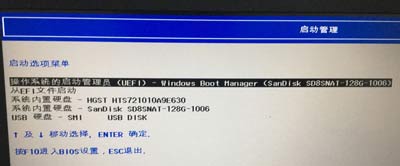
2.进入到PE选择界面选02进入PE系统。一键U盘启动快捷键可以在U盘启动盘制作工具里面查询,或者在电脑开机时屏幕下方会出现短暂的按键提示,带boot对应的按键既是启动快捷键。
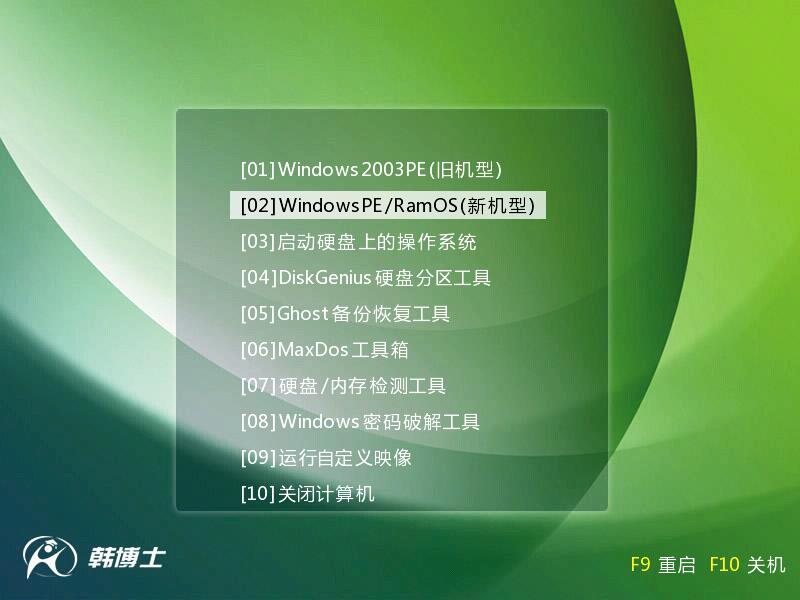
3、进入到PE系统桌面后会自动弹出PE装机工具,这里勾选需要装的Win10系统,目标分区选择你的系统盘(一般为C盘),之后点击安装系统。
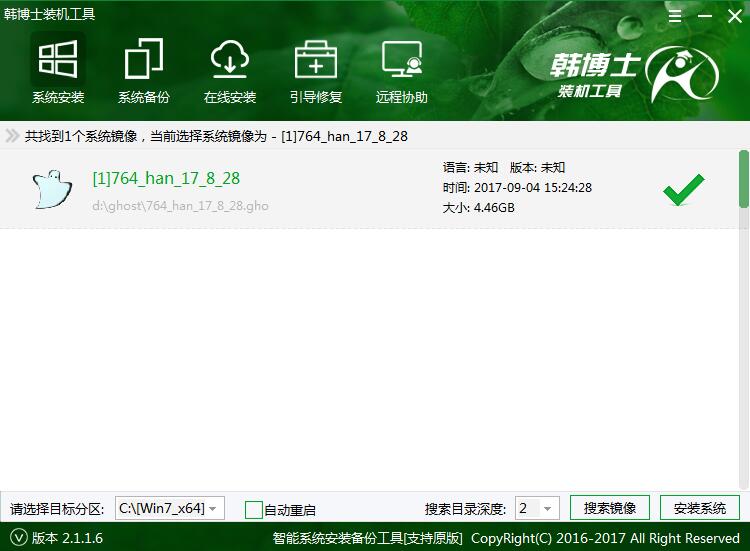
3、进入系统的安装过程,这里不用操作,耐心等待完成后重启电脑即可进入下一步的安装。
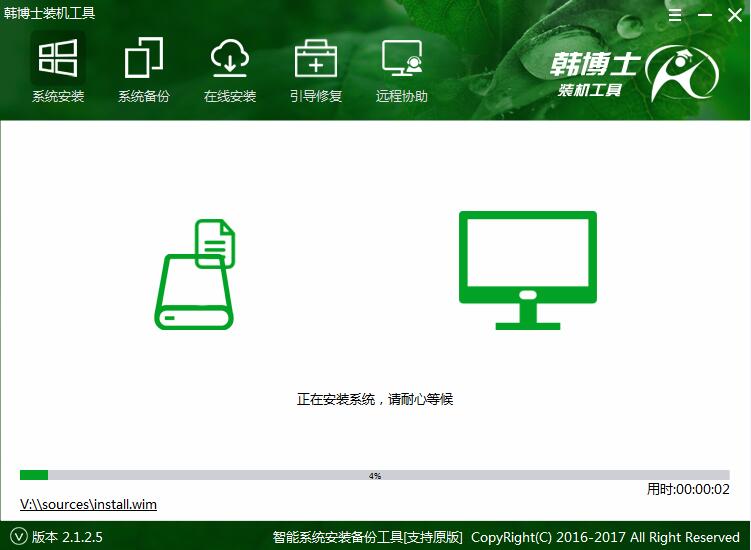
4、上面的步骤完成后重启电脑,进入最后的系统与驱动安装过程,这个步骤不用我们操作,只需要耐心等待系统部署完成后进入到系统桌面即可。
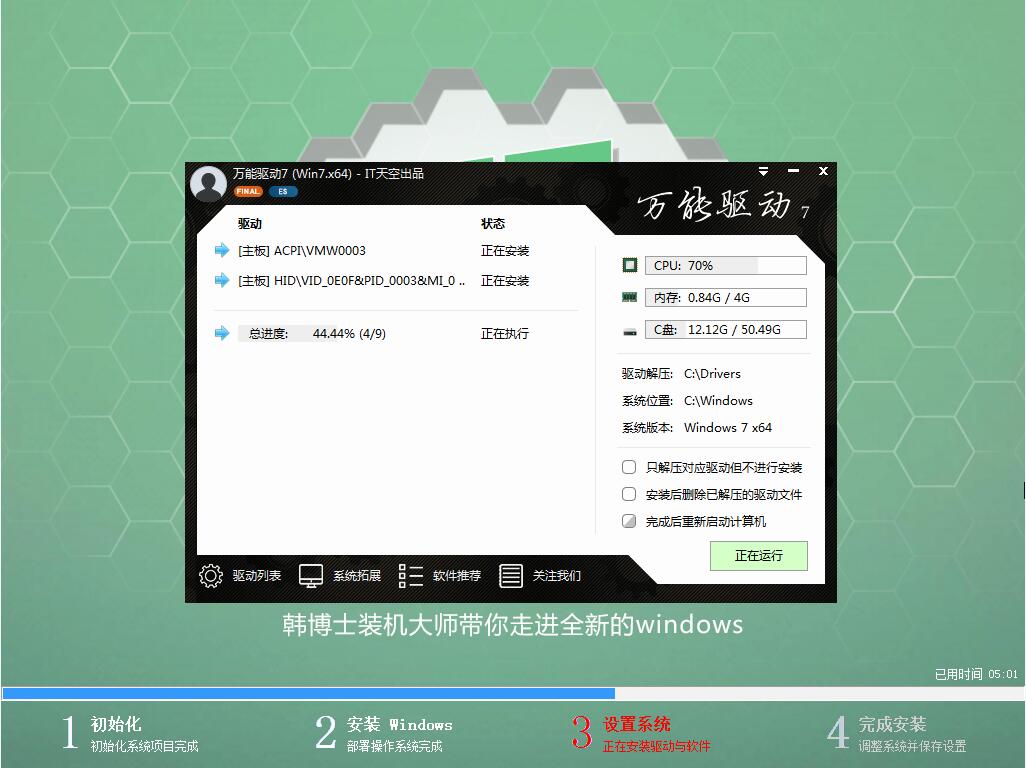
以上就是小编为大家带来的惠普暗影精灵3代游戏本用U盘怎么装win7。U盘重装win7系统,可以通过韩博士装机大师制作的U盘启动盘来进行U盘重装。

